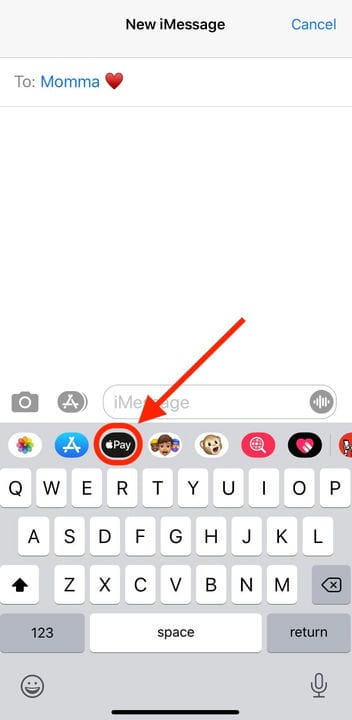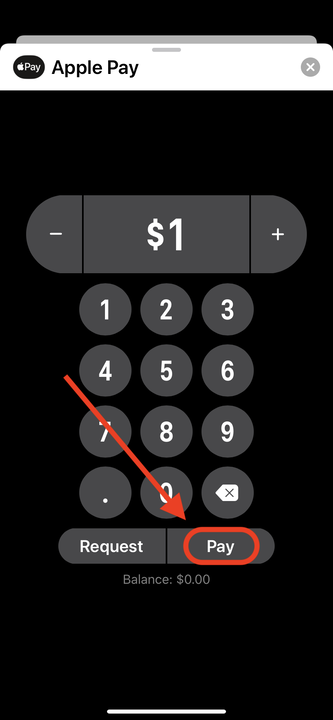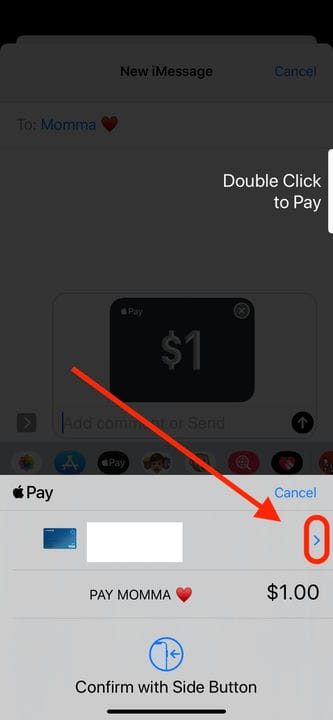Como enviar dinheiro em mensagens em um iPhone ou iPad
- Você pode enviar dinheiro no app Mensagens em um iPhone ou iPad usando o Apple Pay.
- Se você não tiver o Apple Pay, precisará configurá-lo antes de enviar dinheiro pelo iMessage.
- Você só pode enviar dinheiro para outros usuários do iMessage, e eles precisarão ter o Apple Pay para receber o dinheiro.
- Você não pode enviar dinheiro pelo iMessage usando um cartão de crédito.
Com o Apple Pay
, os usuários de iPhone e iPad podem enviar dinheiro para amigos e familiares usando o aplicativo Mensagens em apenas algumas etapas.
Você também não precisa ter um Apple Card ativo para enviar dinheiro pelo iMessage. Contanto que você tenha o Apple Pay configurado no seu dispositivo, você pode enviar qualquer outro usuário do iMessage usando seu cartão de débito.
Como enviar dinheiro no aplicativo Mensagens em um iPhone ou iPad
1 Inicie o aplicativo Mensagens do seu iPhone ou iPad e abra uma conversa existente ou inicie uma nova. Observe que você não pode enviar dinheiro em bate-papos em grupo.
2 Depois de abrir uma conversa com a pessoa para quem você deseja enviar dinheiro, toque no ícone Aplicativos ao lado da caixa de texto.
3 Na barra de ferramentas Aplicativos, selecione o ícone Apple Pay — é preto, com um pequeno logotipo branco da Apple e a palavra “Pay".
Toque no ícone Apple Pay.
4 Usando a janela que aparece, digite quanto dinheiro você deseja enviar e depois toque em “Pagar”.
Se você não configurou o Apple Cash ou o Apple Pay, você será solicitado a fazê-lo. Siga as etapas para configurar o Apple Pay aqui.
Você pode deslizar para cima no menu Apple Pay para revelar um teclado.
5 Depois de inserir uma quantia em dinheiro válida e pressionar "Pagar", ela será colocada na caixa de texto como uma mensagem de texto normal. Envie-o e você será solicitado a confirmar o pagamento. Por padrão, ele usará o Apple Cash ou seu cartão de débito padrão para pagá-lo – para mudar para outro método de pagamento, toque na seta à direita e selecione outro da lista. Uma marca de seleção azul aparecerá ao lado do cartão que você escolheu.
Você pode alterar sua forma de pagamento nesta tela.
6 Depois de selecionar seu cartão Apple Cash ou cartão de débito, confirme a transação tocando duas vezes no botão de bloqueio do dispositivo. Em seguida, use Face ID, Touch ID ou digite sua senha para finalizar.
7 O dinheiro será enviado para a conta Apple Pay do destinatário e permanecerá lá até que ele o aceite ou passem sete dias. Após sete dias sem que o pagamento seja aceito, o pagamento expirará e você terá que enviá-lo novamente.